Revisiones de Proyecto en Revit 2018
En este sencillo y corto tutorial veremos como colocar esas Revisiones en nuestros Planos en Revit 2018. También aplica para versiones anteriores de Revit.
Paso 1: Crear la Revisión
En el Menú Vista >> Composición de Plano >> Versiones se encuentra el comando para crear las Revisiones de nuestro Proyecto. |
| Comando para crear Versiones/Revisiones |
 |
| Cuadro de Gestión de Revisiones |
- Revisiones por Proyecto (el caso más común)
- Revisiones por Plano
Con esto ya hemos creado nuestra Revisión del Proyecto, en este ejemplo se pide una corrección de la cubierta del Proyecto.
Paso 2: Colocar la Nube de Revisión
El segundo paso consiste en colocar la Nube que marca la Revisión, en la Vista correspondiente o directamente en el Plano de Revit.
Vamos al Menú Anotar >> Detalle >> Nube de Revisión:
 |
| Las Nubes se pueden dibujar de formas diversas |
Cada Nube de Revisión que se dibuja, tiene un parámetro asociado llamado Revisión. En este parámetro asociamos la Nube con su Revisión correspondiente:
 |
| A la Nube se le debe asignar la Revisión que corresponda |
Además debemos agregar una Etiqueta, que coloque el Número o Código de la Revisión correspondiente.
Paso 3: el Cuadro de Rotulación debe tener la Tabla de Revisiones
Si utilizamos los Cuadros de Rotulación que vienen con Revit por defecto, entonces aparecerá la Revisión de manera automática en la Vista en la cual se encuentre la Nube de Revisión correspondiente:
 |
| Para que aparezcan las Revisiones en la Tabla, debe estar la Nube en el Plano |
Si nuestro Cuadro de Rotulación no tiene la Tabla de Revisiones, entonces debemos editar la familia y agregarlo manualmente:
 |
| Agregando la Tabla de Planificación de Revisiones en el Editor de Familias |
Notas finales
Eso es todo respecto a las Revisiones y sus Nubes en Revit 2018. Luego te toca experimentar con la herramienta y descubrir algunos de sus secretos.
Muchas gracias por dejar tus comentarios y por compartir este Blog.
Exitos y nos vemos pronto.



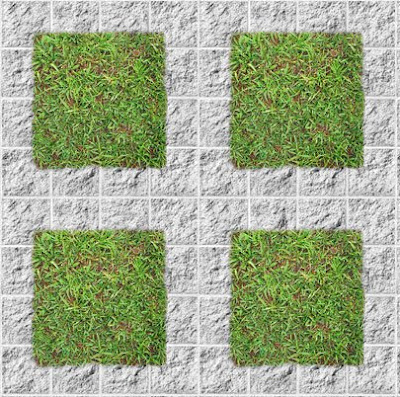
Familias BIM
ResponderEliminarLíderes en Consultoría BIM en Chile, con vasta experiencia internacional y una sólida cartera de proyectos BIM en el sector público y privado. Conoce más sobre nosotros y nuestras alianzas
to get more - https://www.buildbim.cl/
proyectos bim
ResponderEliminarLíderes en Consultoría BIM en Chile, con vasta experiencia internacional y una sólida cartera de proyectos BIM en el sector público y privado. Conoce más sobre nosotros y nuestras alianzas
to get more - https://www.buildbim.cl/
Family insurance plan
ResponderEliminarhttps://oneillmarketing.net/about-us/
About us - O'Neill Marketing is one of the best family health insurance agencies in Florida that offers the family medical insurance plans in Florida. Get the family dental insurance & medical insurance in Florida.